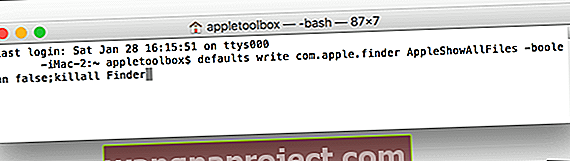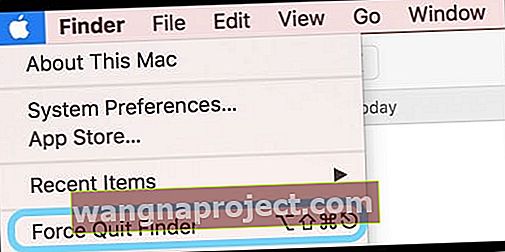У вас раптом у ваших папках або на робочому столі з’являються файли чи піктограми .DS_Store? І ви не уявляєте, як вони туди потрапили чи як з ними поводитися? Якщо ви спробуєте видалити ці конкретні файли, вони просто з’являться знову, як тільки ви їх видалите або покладете в кошик. Отже, як змусити ці зниклі файли .DS_Store зникнути?
Все про файли .DS_Store
.DS_Store (або Магазин служб робочого столу) - це приховані файли кешу, створені Mac OS. А якщо вони не існують, їх створює ваша ОС. Ці приховані файли автоматично створюються Finder вашого Mac у каталогах вашого комп’ютера. Вони містять інформацію про конфігурацію та налаштування вашої системи, такі як розмір піктограм та інші метадані каталогу. Якщо випадково чи випадково ви завантажите ці файли .DS_Store разом з іншими файлами, вони можуть видавати інформацію про ваш комп'ютер.
Ваш Mac автоматично розміщує файл .DS_Store у кожній відкритій вами папці. Якщо раптом побачите . Файли DS_Store і не в змозі їх позбутися, можливо, ви випадково активували Показати всі файли. Хоча файли .DS_Store невидимі для звичайного користувача, якщо ви ділитесь ними з ПК з ОС Windows або приховані файли відображаються у Finder, ви бачите їх скрізь, у кожній папці. Ви навіть можете побачити значок .ds_store на робочому столі! Швидше за все, ви, мабуть, навіть не уявляєте, як файли .DS_Store потрапили туди, що вони означають, або як дістати їх із робочого столу чи папки.
Не видаляйте файли .DS_Store (якщо у вас немає поважних причин)
Якщо у вас немає особливої причини для видалення цих файлів .DS_Store (спільне використання Windows може бути вагомою причиною,), краще залишити їх "як є". Видалення файлів .DS_Store не сприяє підвищенню продуктивності. Це нешкідливі файли, які зазвичай не викликають проблем. Пам'ятайте, що файл .DS_Store зберігає ваші персоналізовані налаштування папки, такі як розташування піктограм та сортування стовпців. Ось чому ви зазвичай не хочете їх видаляти, а приховуєте.
Ви можете їх видалити, але вони в будь-якому випадку відтворюються ОС, головним чином для збереження інформації про ваші уподобання.
Тому для більшості з нас найкраще просто робити . Файли DS_Store знову приховано
Зробіть свої файли .DS_Store знову прихованими
- Запустіть Термінал, вибравши Програми> Службові програми
- Введіть таку команду: за замовчуванням напишіть com.apple.finder AppleShowAllFiles -boolean false; killall Finder
- Ви також можете скористатися командою: за замовчуванням написати com.apple.finder AppleShowAllFiles FALSE; killall Finder
- Повернення натискання, Finder перезавантажується, а файли .DS_Store (та інші невидимі файли) знову приховуються
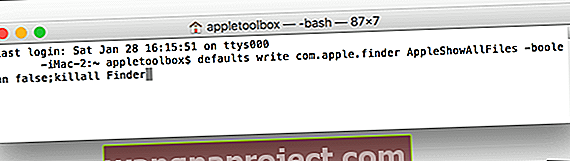
- Якщо файл .DS_Store все ще видно, перезапустіть Finder
- Використовуйте комбінацію клавіш Option + Shift + Command + Escape АБО
- Відкрийте Finder
- Клацніть меню Apple, утримуючи клавішу Shift
- Натисніть Примусовий вихід із пошуку або скористайтеся комбінацією клавіш Option + Shift + Command + Escape
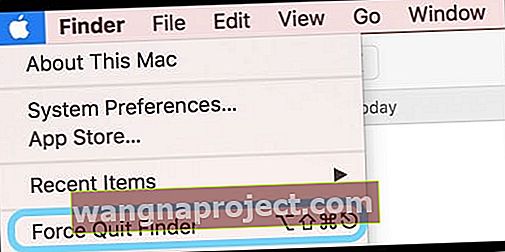
Показати ваші файли .DS_Store
Якщо ви вирішите показати файл .DS_Store або будь-які інші невидимі файли, просто використовуйте іншу (і дуже схожу) команду терміналу
- Термінал запуску
- Введіть таку команду: за замовчуванням напишіть com.apple.Finder AppleShowAllFiles TRUE; killall Finder
- Або скористайтеся цією командою: за замовчуванням напишіть com.apple.finder AppleShowAllFiles -boolean true; killall Finder
- Натисніть return і ваш Finder перезапуститься, показуючи всі ці приховані файли, включаючи .DS_Store
- Якщо ваші приховані файли або файл .DS_Store не з’явилися знову, перезапустіть Finder
- Використовуйте комбінацію клавіш Option + Shift + Command + Escape АБО
- Утримуйте клавішу ⌥ (alt / параметр) і клацніть правою кнопкою миші на піктограмі Finder у вашій Dock
- Натисніть Перезапустити або скористайтеся комбінацією клавіш Option + Shift + Command + Escape
Якщо потрібно видалити, зробіть це за допомогою терміналу

Видаліть усі файли DS_Store
- Виберіть Програми> Службові програми та запустіть Термінал
- Введіть команду: sudo find / -name “.DS_Store” -depth -exec rm {} \;
- Коли з’явиться запит на введення пароля, введіть пароль адміністратора ОС
Автоматично видаляйте файли DS_Store періодично
- Виберіть Програми> Службові програми, щоб запустити Термінал.
- Введіть таку команду UNIX: sudo crontab -e
- Коли буде запропоновано ввести пароль, введіть пароль адміністратора ОС
- У редакторі vi натисніть клавішу I на клавіатурі один раз і введіть таку команду: 15 1 * * * root find / -name “.DS_Store” -depth -exec rm {} \;
- Цей запис crontab має такий формат:
- Система автоматично запускає команду о 1:15 щодня. Щоб налаштувати команду на інший час, використовуйте різні значення
- Щоб зберегти запис, натисніть клавішу Esc один раз, потім одночасно натисніть Shift + Z + Z
Примітка: Ця команда виконується, коли комп'ютер увімкнено або перебуває в режимі сну.